Pagreitinti nuotolinio darbalaukio ryšį sistemoje Windows
„Microsoft“ "Windows 10 Nuotolinis Darbalaukis Langai Vindovs 7 / / March 18, 2020
Paskutinį kartą atnaujinta

Jei prisijungdami prie kitų tinklo kompiuterių naudosite nuotolinį darbalaukį (LAP), norėsite pagreitinti procesą. Štai kaip sukonfigūruoti optimalius parametrus greitesniam LAP naudojimui.
Pastaba: Tai turėtų veikti su kitomis „Windows“ ir kitomis operacinėmis sistemomis, kuriomis dirbate. Atminkite, kad rezultatai skirsis priklausomai nuo tinklo ir interneto ryšio greičio.
Pagreitinti nuotolinio darbalaukio sesiją sistemoje Windows
Po to, kai turite Nuotolinis darbalaukis įjungtas. Pradėkite naują KPP sesiją ir spustelėkite Parinktys.
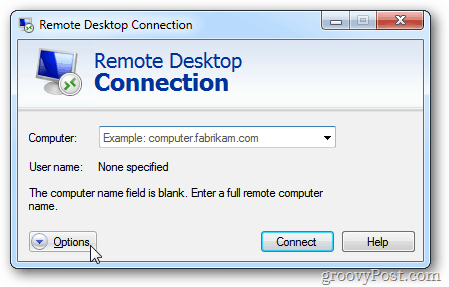
Tada spustelėkite skirtuką Ekranas. Slinkite ekrano konfigūraciją į mažesnį dydį. Skiltyje Spalvos pasirinkite Didelė spalva (16 bitų).![„sshot-2011-12-05- [17-58-53] „sshot-2011-12-05- [17-58-53]](/f/b45216c3337b1670706cb513017a7708.png)
Dabar spustelėkite skirtuką Patirtis. Norėdami optimizuoti našumą, panaikinkite visų parametrų žymėjimą. Arba tiesiog išskleidžiamajame meniu pasirinkite „Modem“ (56 Kbps).
![„sshot-2011-12-05- [17-59-39] „sshot-2011-12-05- [17-59-39]](/f/b6da0d0d5626707ffbb7d15ba5f125ae.png)
Pasirinkite kompiuterį, kurį norite nutiesti nuotoliniu būdu, ir spustelėkite „Connect“.
![„sshot-2011-12-05- [18-00-08] „sshot-2011-12-05- [18-00-08]](/f/0b2bd9dff9e0090c5a1813d23b5a6690.png)
Nuotolinio darbalaukio sesija neatrodys taip efektingai, kaip jei būtų įjungti ekrano nustatymai, tačiau tai padarys greitesnę, sklandesnę ir reaguojančią patirtį.
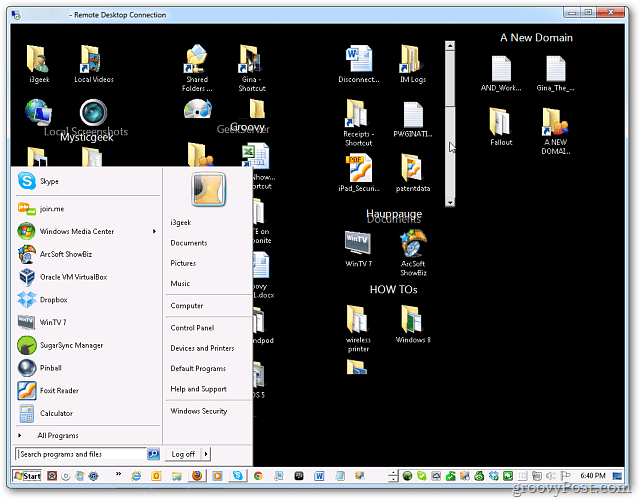
Tai ypač patogu naudojant lėtesnius tinklus ir senesnes „Windows“ sistemas.
